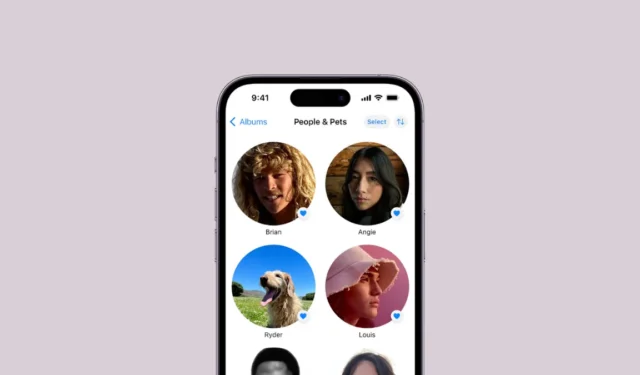
Appel има категория Хора и домашни любимци в приложението Снимки от много дълго време; това не е новото с редизайна, който приложението претърпя в iOS 18. Но има нещо ново за хора и домашни любимци, за което аз, например, съм наистина щастлив. Вече е по-лесно да намерите опцията за промяна на ключовата снимка за всеки в секцията Хора и домашни любимци.
Разделът Хора и домашни любимци има някакъв специален талант винаги да подбира най-лошите снимки и да ги задава като ключови снимки. По-рано много хора не можеха да намерят опцията за промяна на Key Photo без външна помощ, тъй като тя не присъстваше там, където логично трябваше да бъде, което ги караше да останат приковани към специалните таланти на iPhone. Но с iOS 18 вече е по-лесно да намерите опцията.
За да промените ключовата снимка за някого, следвайте тези стъпки.
- Отворете приложението Снимки на вашия iPhone.
- Превъртете надолу и докоснете опцията „Хора и домашни любимци“.
- След това докоснете снимката на човека (или домашния любимец), за когото искате да промените ключовата снимка.
- Докоснете „менюто с три точки“ в горния десен ъгъл.
- Изберете „Редактиране на име и снимки“ от менюто.
- След това докоснете „Редактиране на ключова снимка“.
- Техните снимки ще се появят. Можете дори да използвате опцията „Търсене“, за да стесните търсенето, като използвате различни опции като местоположение, други хора, година, текст, обекти в снимки и т.н.
- Налични са и други опции за филтриране; докоснете опцията „Филтър“ в долния десен ъгъл.
- След това можете да изберете да показвате само любими или да сортирате елементи по дата на добавяне или дата на създаване. За допълнителни опции докоснете „Филтриране по“.
- След това можете да изберете опции за филтриране като „Редактирано“, „Екранни снимки“, „Видеоклипове“ и т.н.
- Накрая докоснете снимката, която искате да използвате, и докоснете „Готово“, за да затворите екрана за редактиране.
Все още можете да изберете ключова снимка, като използвате предишния поток от iOS 17.
- Отворете снимките на лицето, за което искате да промените ключовата снимка.
- За да получите представа коя снимка би изглеждала добре като ключова снимка, докоснете „менюто с три точки“ и изберете „Показване на лица“ от опциите. Сега някои снимки няма да изглеждат толкова добре (качеството ще бъде сериозно влошено), тъй като ще трябва да бъдат изрязани повече, когато бъдат избрани като ключова снимка. Но тази стъпка е напълно незадължителна.
- След това докоснете и задръжте снимката, която искате да използвате като ключова снимка, и изберете „Създаване на ключова снимка“ от менюто.
С iOS 18 намирането и промяната на ключовата снимка за някого е лесно. Така че, ако вашият iPhone също ви е сервирал най-ужасните снимки на вас и вашите близки като ключови снимки в миниатюри за хора и домашни любимци, можете лесно да поправите ситуацията.




Вашият коментар